Po uruchomieniu Safari możesz wybrać dowolną stronę, którą chcesz wyświetlać po otwarciu przeglądarki. Na przykład, jeśli zwykle rozpoczynasz przeglądanie przy użyciu wyszukiwarki Google, ustaw stronę główną Google jako domyślną. Jeśli pierwszą rzeczą, którą robisz po przejściu do trybu online, jest sprawdzenie poczty, powiedz Safari, aby przeszła do witryny Twojego dostawcy.
Zobacz, jak ustawić preferowaną stronę główną w Safari na komputerze stacjonarnym lub urządzeniu mobilnym z systemem iOS.
Informacje zawarte w tym artykule dotyczą komputerów Mac z systemem macOS Catalina (10.15) i OS X El Capitan (10.11), a także iPhone'ów z systemem iOS 13 do iOS 11.
Jak ustawić stronę główną w Safari na komputerze Mac
Podczas ustawiania strony głównej Safari na komputerze Mac jest kilka opcji.
-
Załóż safari na twoim Macu.
-
Wybierz safari z paska menu i wybierz Preferencje z menu rozwijanego.
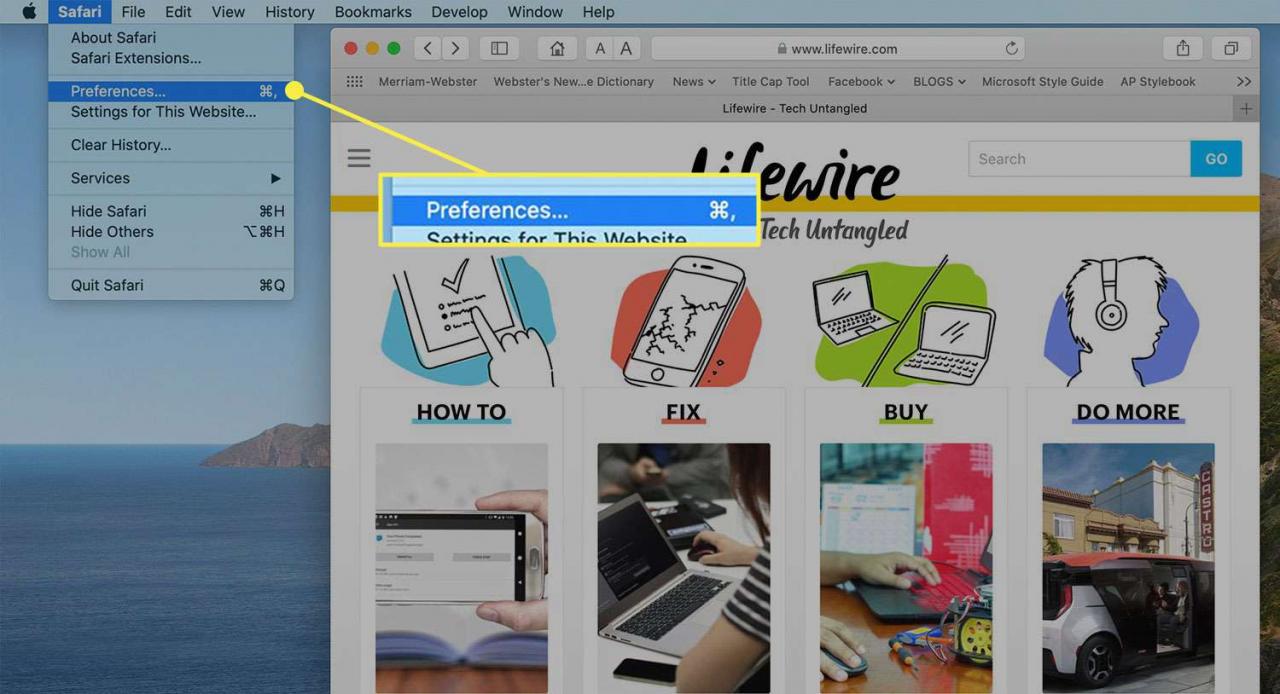
-
Wybierz Ogólne warunki na ekranie preferencji.
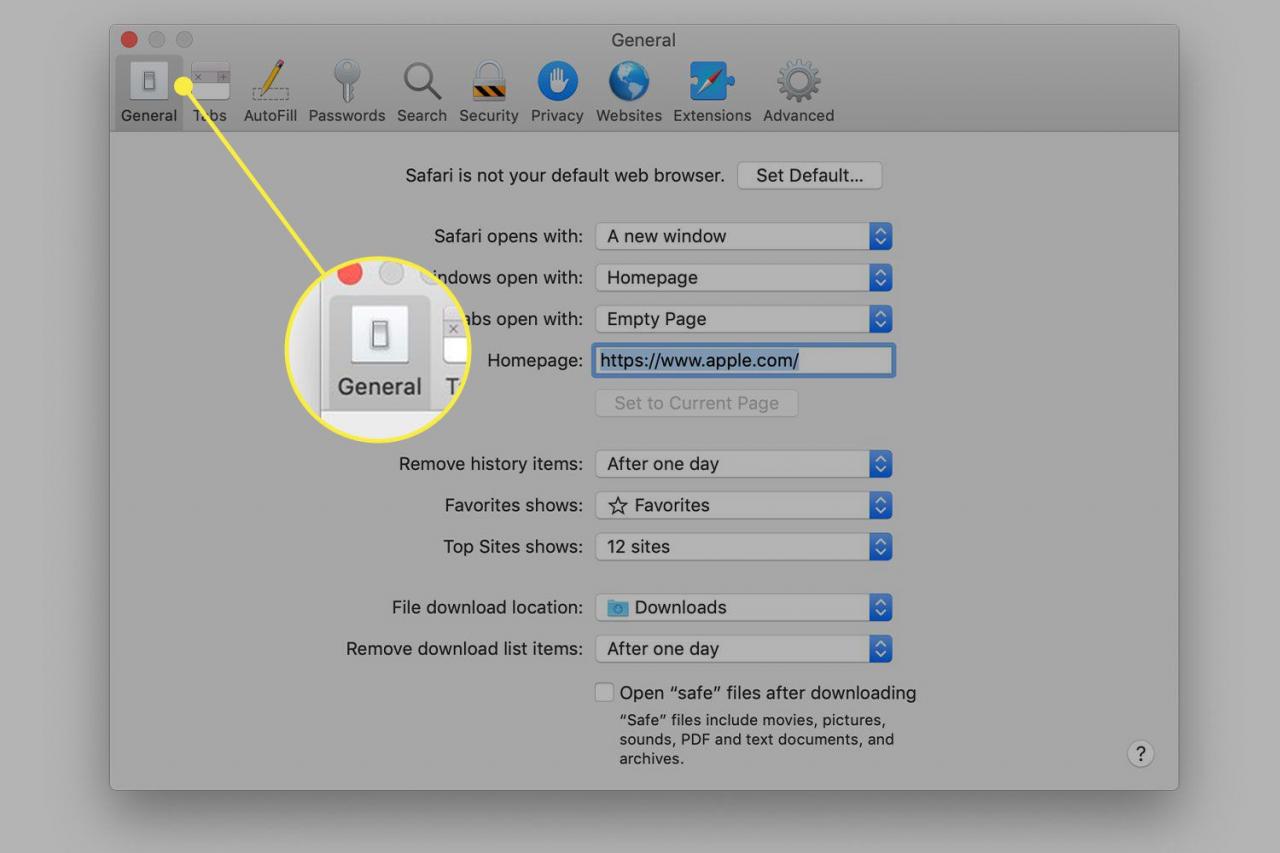
-
Obok Strona główna, rodzaj adres URL, który chcesz ustawić jako stronę główną Safari.
Kliknij Ustaw na bieżącą stronę aby wybrać stronę, na której się znajdujesz.
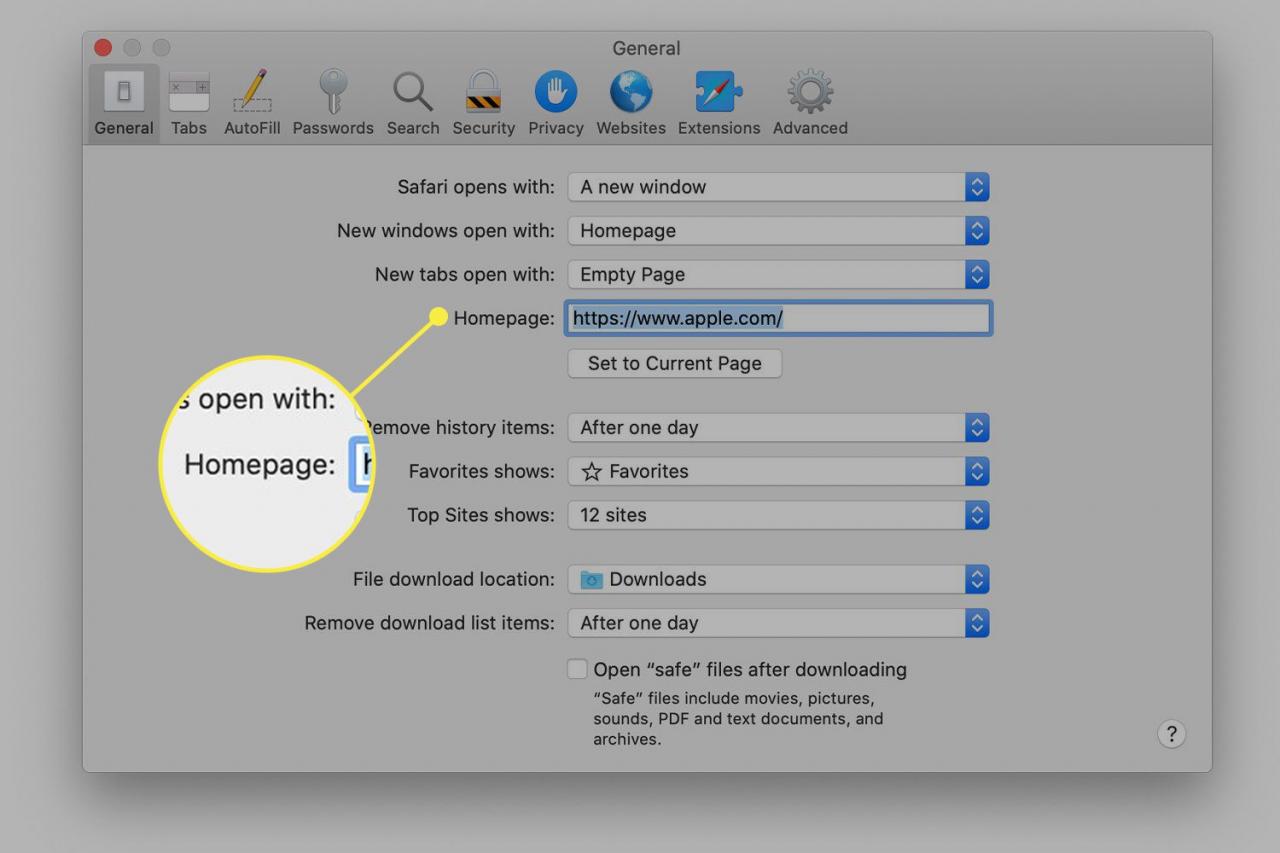
`
-
Zamknij okno Preferencje ogólne, aby zapisać zmiany.
Ustaw stronę główną Safari na iPhonie
Nie możesz ustawić strony głównej na iPhonie lub innym urządzeniu iOS w taki sam sposób, jak w Safari na komputerze. Możesz jednak dodać łącze do strony internetowej do ekranu głównego urządzenia i otworzyć je, aby przejść bezpośrednio do tej strony.
-
Stuknij w safari na ekranie głównym iPhone'a, aby otworzyć przeglądarkę.
-
Otwórz stronę internetową, której chcesz użyć jako skrótu Safari.
-
Stuknij Udostępnianie (kwadrat ze strzałką) u dołu strony internetowej, aby wyświetlić opcje udostępniania.
-
Przewiń w górę na ekranie udostępniania, aby zobaczyć więcej opcji.
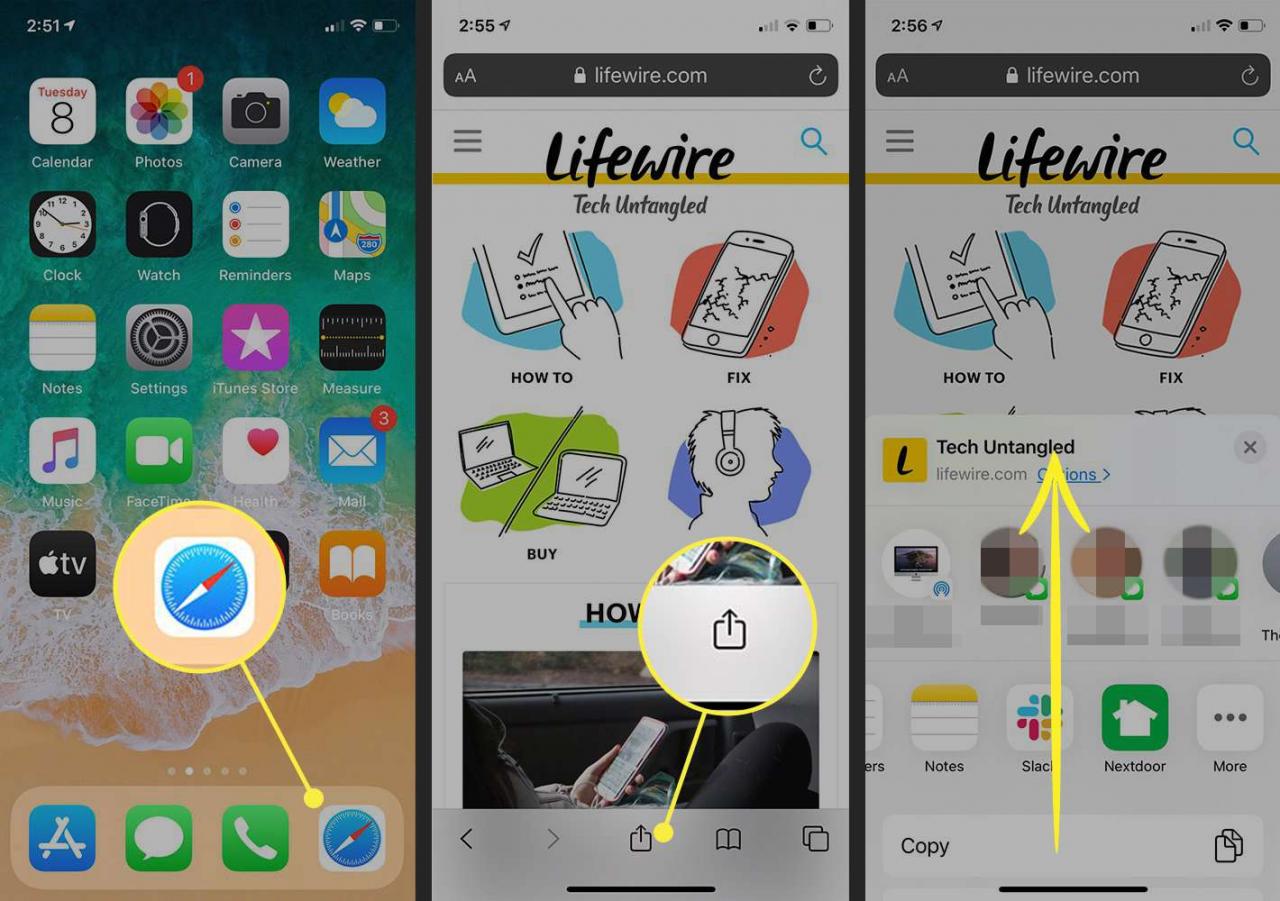
-
Stuknij Dodaj do ekranu głównego.
-
Zaakceptuj sugerowaną nazwę lub zmień ją i dotknij Add aby utworzyć skrót.
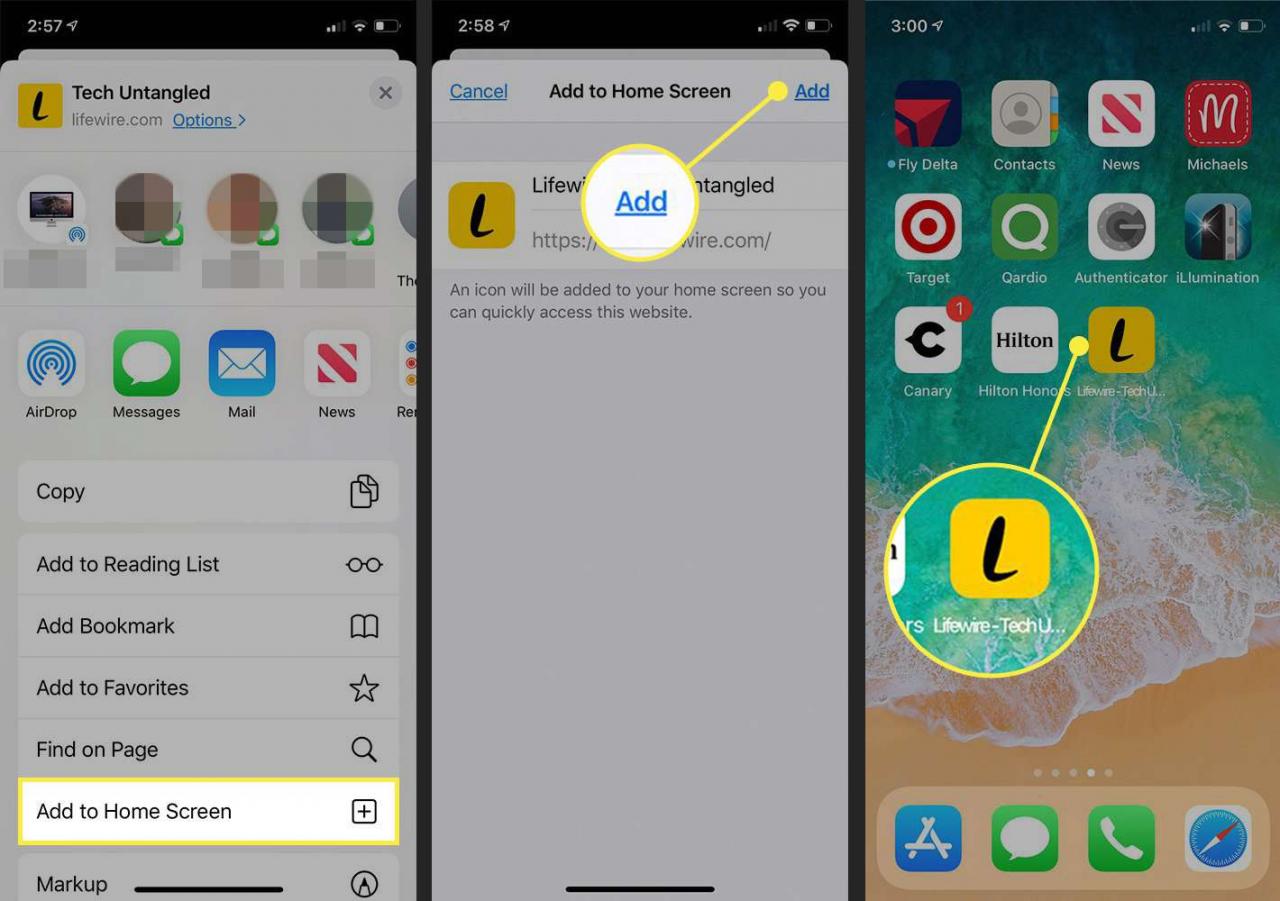
-
Teraz możesz dotknąć skrótu zamiast otwierania Safari, aby zawsze rozpoczynać od wybranej witryny.
